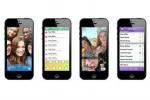Kas tunnete end mugavalt, teades, et nähtamatu jõud järgneb teile, varjutades iga päev iga päev teie liigutust? See näeb konkreetseid kohti, kuhu lähete, ja teie viibimise kestust. See järgib teie marsruuti mööda linna ja seejärel koju tagasi. Kuidas, küsite? Nutitelefoni ja rakenduste kaudu.
Sisu
- Kuidas oma asukohaandmeid juhtida
- Miks piirata oma asukohaandmeid?
- Olge valvsad
Mõte, et tundmatud ettevõtted saavad ja teevad pidevalt teie asukohta, võib olla ärritav. Aga sa saad lõpetage see praegu. Saate määrata, millised rakendused koguvad asukohateavet, ja seejärel õppida, kuidas kasutada oma telefoni sisseehitatud juhtnuppe, et piirata oma elu jagamist nende võõrastega.
Soovitatavad videod
Enamasti on protsess üsna lihtne ja kiire, kuigi vaevalt lollikindel. Eesmärk on teha nii palju kui võimalik, kui vähegi võimalik. Siit saate teada, kuidas juhtida, millised rakendused pääsevad iOS-is ja teie asukohale juurde Android.
Seotud
- Kuidas oma iPhone'is kellegi teise Apple ID-st lahti saada
- Kas teil on iPhone, iPad või Apple Watch? Peate seda kohe värskendama
- Kas minu iPhone saab iOS 17? Siin on kõik toetatud mudelid
Kuidas oma asukohaandmeid juhtida
Mõnikord on teie asukohale juurdepääsemine korras ja mõnikord mitte.
Näiteks asukohtade jagamine kaardirakendusega on hea mõte, kui vajate üksikasjalikke juhiseid. Asukohtade jagamine rakendusega Kaamera on hea, kui soovite meenutada parki, kus seda kaunist lille nägite. Veelgi olulisem on see, et asukohateenused on vajalikud teie valesti paigutatud, kadunud või varastatud seadme leidmiseks.
Teisest küljest on mõned lokaliseeritud rakendused (nt uudised ja restoranid), mille jaoks pole mingit maist põhjust, et rakendus teid teie täpsele tänavale jälgiks. Siin on, kuidas juhtimine enda kätte võtta.
iOS 14
Apple'i iOS pakub mitmeid valikuid, mis võimaldavad teie täpset asukohta rakendusega jagada, kuid need erinevad veidi sõltuvalt teie telefoni installitud versioonist. iOS 14-s näete valikuid Mitte kunagi, Küsi järgmine kord, Rakenduse kasutamise ajal, ja Alati. iOS 13 puhul näete Luba rakenduse kasutamise ajal, Luba ükskord, ja Ära luba.
Kui kasutate iOS 13 või uuemat versiooni, võite saada ka märguandeid selle kohta, kui rakendus kasutab taustal teie asukohta ja mitu korda rakendused on teie asukohale juurde pääsenud, asukoha kaart ja selgitus, miks rakendus seda kasutab teavet.
Apple muudab andmekaevurite jaoks teie asukoha jälgimise lähedal asuva Bluetoothi ja Wi-Fi kaudu raskeks, kuid installige kindlasti kõik iOS-i värskendused uusimate turvafunktsioonide jaoks. Jälgige asukohateenuste klahvi, mis annab teile rohkem teavet selle kohta, kuidas asukohateenuseid igas rakenduses kasutatakse. Telefoni iCloudi kaudu kaotatud režiimi panemine on samuti hea mõte, sest olenemata asjaoludest saab asukohateenused vajadusel seadmes uuesti sisse lülitada.
Järgmised juhised põhinevad iOS 14.4-l, selle avaldamise ajal saadaval oleval uusimal versioonil. Varasemad versioonid pakuvad aga sarnaseid viise, kuidas piirata oma iPhone'i asukohaandmete liigset jagamist.
Lülitage asukohateenused välja
See lülitab asukoha jagamise kõikjal välja. See pole ideaalne, kui soovite Google kaardid või Pokemon Go oma asukohale juurdepääsuks. Kui soovite rakendusepõhisemat lähenemist, liikuge järgmise juhiste komplekti.



Samm 1: Puudutage, et avada Seaded rakendus.
2. samm: Kerige alla ja puudutage Privaatsus.
3. samm: Puudutage Asukohateenused.
4. samm: Puudutage valikut Lülita kõrval Asukohateenused selle funktsiooni väljalülitamiseks.
Lülitage konkreetsete rakenduste jaoks asukoha jagamine välja
Sel juhul vajate mõne rakenduse jaoks asukoha jagamist, teiste jaoks mitte. Näiteks Atlanta linna spetsiaalne rakendus ei pea teadma, et oleme praegu Los Angeleses.



Samm 1: Puudutage, et avada Seaded rakendus.
2. samm: Kerige alla ja puudutage Privaatsus.
3. samm: Puudutage Asukohateenused.
4. samm: Puudutage rakendust, mida soovite muuta.
5. samm: Puudutage ühte neljast valikust.
6. samm: Puudutage valikut Lülita kõrval Täpne asukoht et see funktsioon täiendava ettevaatusabinõuna välja lülitada. See pole saadaval, kui rakendus on seadistatud Mitte kunagi.
Peatage taustal asukoha jagamine
Samuti saate takistada telefonil teie asukohta taustal jagamast.



Samm 1: Puudutage, et avada Seaded rakendus.
2. samm: Puudutage Kindral.
3. samm: Puudutage Rakenduse värskendamine taustal.
4. samm: Puudutage valikut Lülita selle rakenduse kõrval, mille soovite keelata.
Märge: Kui soovite keelata kõigi rakenduste taustal värskendamise, puudutage valikut Rakenduse värskendamine taustal selle asemel, millele järgneb Väljas järgmisel ekraanil.
Keela juurdepääs reklaamijate identifikaatorile (IDFA)
Teie võrgutegevust jälgitakse sageli teie mobiilse IDFA abil, mis on teie seadmele määratud juhuslik seadme identifikaator. See on mõeldud kohandatud reklaamide edastamiseks, andmata reklaamijatele juurdepääsu isiklikule teabele. See on aga veel üks kanal teie asukohale juurdepääsuks.



Samm 1: Puudutage, et avada Seaded rakendus.
2. samm: Kerige alla ja puudutage Privaatsus.
3. samm: Puudutage Jälgimine.
4. samm: Puudutage valikut Lülita kõrval Lubage rakendustel taotleda jälgimist selle funktsiooni väljalülitamiseks.
Tutvuge süsteemiteenustega
Siin saate sisse ja välja lülitada mitmesuguseid funktsioone, mis näitavad teie kohaliku teabe pesuloendit tegevused, nagu liiklus, populaarne minu läheduses, olulised asukohad, asukohapõhised Apple'i reklaamid, asukohapõhised soovitused, ja veel.



Samm 1: Puudutage, et avada Seaded rakendus.
2. samm: Kerige alla ja puudutage Privaatsus.
3. samm: Puudutage Asukohateenused.
4. samm: Kerige alla ja puudutage Süsteemiteenused.
Saate neid seadeid jälgida ning soovi korral sisse ja välja lülitada.
5. samm: Kerige alla ja puudutage Olulised asukohad.
6. samm: Puudutage Kustuta ajalugu et need kohad vajadusel eemaldada. See kehtib kõigi teie Apple ID-ga registreeritud seadmete kohta.
Ainuüksi see seade võib avada silmi, näidates, et seade on salvestanud konkreetsed asukohad ühes linnas ja mitu korda olete neid asukohti külastanud.
Android 11/Android 10
Google'i asukohaajalugu teie telefonis juhib teie Google'i konto, millele pääsete juurde ükskõik milline mobiilseade ja arvuti. Kui asukohaajalugu ja asukohateavitus on lubatud, salvestab see teie asukoha, kui olete sisse logitud, olenemata seadmest.
Google'i teenus salvestab pidevalt teie asukohti, et pakkuda teile isikupärastatud teenuseid. See on loodud selleks, et saaksite juhtida oma võrgukogemust erinevates seadmetes, et saaksite ka Chrome'i sünkroonida brauseri ajalugu, veebi- ja rakendustegevused, hääl- ja helisalvestised, YouTube'i ajalugu ja otsingud ning rohkem. Kui otsustate kõik need seaded lubada, annab see tõenäoliselt teie, teie harjumuste ja maitsete üsna tugeva profiili.
Kui kasutate seadet operatsioonisüsteemiga Android 10 või 11, on teil veel mõned asukohavalikud, mida saate kohandada, sealhulgas seda, millal saab asukohateenuseid rakenduse kohta kasutada. Ekraanipiltide näited viitavad töötavale Samsung Galaxy S20-le
Muutke asukoha lubasid rakenduse kaupa



Samm 1: Puudutage, et avada Seaded rakendus. Teise võimalusena pühkige sõrmega ülevalt alla, et varju laiendada, ja seejärel puudutage nuppu Cog ikooni.
2. samm: Puudutage Asukoht.
3. samm: Samsungi telefonides toksake Rakenduse load. Pixeli telefonides puudutage Rakenduse juurdepääs asukohale.
Kõik rakendused on jagatud kolme kategooriasse: Lubatud kogu aeg, Lubatud ainult kasutamise ajal, ja Keelatud.
4. samm: Puudutage rakendust, mida soovite muuta.



See, mida järgmisena näete, võib sõltuda rakenduse praegustest lubadest. Siin on jaotus:
- Lubatud kogu aeg: Luba kogu aeg/Luba ainult rakenduse kasutamise ajal/Keela
- Lubatud ainult kasutamise ajal: Luba ainult rakenduse kasutamise ajal/Keela
- Keelatud: Luba ainult rakenduse kasutamise ajal/Keela
Kui seadistus on seatud väärtusele Luba kogu aeg, rakendus jälgib teie asukohta pidevalt, olenemata sellest, kas see on avatud või mitte. See on eriti kasulik selliste rakenduste puhul nagu Uber ja Google Maps, mis peavad navigeerimise ajal teie asukohta jälgima. Kui seadistus on seatud väärtusele Luba ainult rakenduse kasutamise ajal, asukohateenused on aktiivsed ainult siis, kui rakendus on avatud. Kui sa tahad asukohateenused täielikult välja lülitada, valige Keela.
Loobuge reklaamide isikupärastamisest
Saate oma mobiilireklaami ID-st loobuda (AdID), kasutades järgmisi samme:




Samm 1: Puudutage, et avada Seaded rakendus. Teise võimalusena pühkige sõrmega ülevalt alla, et varju laiendada, ja seejärel puudutage nuppu Cog ikooni.
2. samm: Puudutage Google.
3. samm: Puudutage Reklaamid.
4. samm: Puudutage valikut Lülita kõrval Loobuge reklaamide isikupärastamisest.
Takistage Google'il teie asukohta salvestamast
Kui teil on Google'i konto, saate takistada Google'il teie asukohta salvestamast, kuid pidage meeles, et ettevõte on juba varunud palju teie andmeid. Näiteks salvestab Google tõenäoliselt täpse kuupäeva, millal külastasite kohalikku metroojaama seitse aastat tagasi.



Samm 1: Puudutage, et avada Seaded rakendus. Teise võimalusena pühkige sõrmega ülevalt alla, et varju laiendada, ja seejärel puudutage nuppu Cog ikooni.
2. samm: Puudutage Google.
3. samm: Puudutage Hallake oma Google'i kontot.
4. samm: Puudutage valikut Konto allosas asuvat vahekaarti, kui see pole vaikimisi valitud.
5. samm: Puudutage valikut Andmed ja isikupärastamine kategooria tippu.
4. samm: Puudutage Asukohaajalugu.
5. samm: Puudutage valikut Lülita kõrval Asukohaajalugu selle teenuse keelamiseks.
6. samm: Puudutage valikut Inimesed ja jagamine kategooria tippu.
7. samm: Puudutage Asukoha jagamise haldamine.
8. samm: Eemaldage isikud, kelle asukohta te ei soovi näha.
Android 9.0 Pie
Sest nutitelefoni tootjad võtavad Androidiga teatud vabadused, et seda oma seadmele kohandada, Google'i platvorm ei ole kõigile kvalifitseeritud mobiiltelefonidele ühtlaselt saadaval. Allolev näide viitab LG V40 ThinQ jooksmine
Lülitage asukoha jagamine välja



Samm 1: Puudutage, et avada Seaded rakendus.
2. samm: Puudutage Kindral.
3. samm: Puudutage Lukustusekraan ja turvalisus.
4. samm: Puudutage Asukoht.
5. samm: Puudutage Rakenduse taseme load.



Siin saate valida, kas jagada oma asukohta iga rakenduse jaoks. 25 rakendusest 10 hoiatasid kasutajaid, et asukoha jagamise väljalülitamine satub ohtu.
Mõnes riigis on saadaval ka mitmed muud Google'iga seotud asukohateenused, näiteks hädaolukorra asukohateenus piirkondades, mis võimaldab teil helistada või SMS-i hädaabinumbril, mis edastab teie asukoha politseile või esmalt vastajad.
Miks piirata oma asukohaandmeid?

Kuigi paljud nutitelefoni kasutajad on kannatanud pikaajalist muret privaatsuse pärast, on põhjust muretsemiseks selle pärast, kuidas need rakendused teid iga päev jälgivad – võib-olla murettekitavalt palju.
A New York Timesi uurimisaruanne aastast 2019 ajab mured koju. See paljastas, kuidas iga nutitelefoni omaniku asukohta pidevalt salvestatakse ja arhiveeritakse.
Aruande kohaselt uuris Times rohkem kui 50 miljardit salvestatud asukohapingid, mis on võetud andmekogumist, mille on lekkinud üks paljudest anonüümsetest ettevõtetest, mis koguvad andmeid mobiilirakendustest. Andmed koguti aastatel 2016 ja 2017 umbes 12 miljoni ameeriklase telefonidest.
Kui see pole piisavalt halb, pole ühtegi seadust, mis keelaks selliste ilma nõusolekuta kogutud isikuandmete kogumise ja müümise. Täiesti asjatu jõupingutusega närvilise avalikkuse rahustamiseks kinnitasid need ettevõtted vaatlejatele, et nad jagavad tundlikke andmeid ainult "kontrollitud partneritega".
Kuigi neid andmeid kogutakse praegu näiliselt healoomulistel ärilistel eesmärkidel, võidakse neid kasutada ootamatul ja ebaeetilisel viisil: vaidluste abistamiseks. kohtumenetluse osapooled, paljastavad isiklikke saladusi või konfidentsiaalseid füüsilisi seisundeid või seavad inimesed isegi poliitiliste või isiklike põhjuste tõttu juriidilisse või tööalase ohtu. tegevused. Kuid teades, kuidas teid jälgitakse, saate ka valida, kuidas ja millal oma telefoni asukohateenuseid kasutada.
Olge valvsad
Rakenduse asukoha jälgimise juhtimine on väljakutse, millega kõik mobiiltelefoni kasutajad seisavad silmitsi praegu ja lähitulevikus. Puudub täiuslik viis takistada Interneti-turundajatel teid jälgimast ja teie andmeid müümast. Kuna rakenduste müüjad ja telefonitootjad töötavad välja üha keerukamaid tööriistu, mis võimaldavad teil kontrollida, kui suurt osa oma Teavet jälgitakse, teine pool täiustab uusi viise, kuidas vältida kontrolli selle üle, mille kohta nad saavad teada sinu elu.
Parim, mida saate teha, on säilitada teadlikkus, olla kursis kõigi teie käsutuses olevate juhtelementidega ja lubada oma asukohta jagada vaid minimaalsel määral, mis on teie toimimiseks vajalik.
Toimetajate soovitused
- Parimad kohtingurakendused 2023. aastal: meie 23 lemmikut
- Miks te ei saa Walmartis Apple Payd kasutada?
- 16 parimat sõnumsiderakendust Androidi ja iOS-i jaoks 2023. aastal
- Siit saate teada, kuidas iPadOS 17 viib teie iPadi järgmisele tasemele
- iOS 17 on ametlik ja see muudab teie iPhone'i täielikult